主编教您win7 sp1无法安装怎么办
- 2018-11-14 09:54:00 分类:win7
很多朋友升级Win 7 SP1 补丁包时候,出现各种各样的问题,有的则无法安装。这是什么原因呢?有没有解决办法呢?下面小编就跟大家说说Win 7无法安装 SP1 补丁包的解决方法。
win7 sp1为什么无法安装呢?大家都知道一般安装的win7系统都是需要安装sp1补丁的,有些用户就发现安装不了sp1补丁包。出现的原因有很多,下面,小编分享一下sp1安装失败上的问题解决方案。
1、鼠标右键点击“计算机”,打开选项栏,选择“管理”并点击进入;
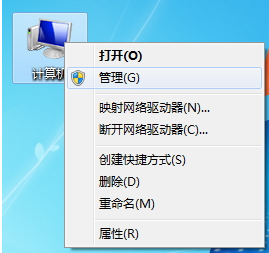
win7 sp1安装失败示例1
2、在“计算机”主界面左侧,点击“本地用户和组”打开选项栏,选择“用户”,右侧会显示出一些账户名称,排在第一个的“Administrator”就是管理员的账户;

win7 sp1无法安装示例2
3、在Administrator属性的界面中,将“账户已禁用”的勾选项去掉点击应用及确定即可;

sp1示例3
4、在安装SP1之前,必须将所有的第三方程序退出,否则容易干扰到SP1的安装;

win7 sp1无法安装示例4
5、在安装SP1的时候,杀毒软件可能会将SP1的更新程序实施拦截,所以杀毒软件也必须将其退出;

win7示例5
6、在安装SP1之前,一定要把SP1的测试版和预发行版进行删除卸载,否则系统将会误报“系统已安装SP1”之之类的现象问题;
7、安装KB976902补丁包必须要在安装SP1之前完成,可以大大的避免了一些意想不到的问题;
8、使用管理员的身份运行“命令提示符”,并实施“chkdsk c: /f”的命令对磁盘进行扫描和修复;

win7 sp1安装失败示例6
9、再次打开“命令提示符”,并输入“sfc /scannow”命令进行扫描所有的收到保护的系统文件,并且使用正确的Microsoft版本替换不正确的版本;

win7 sp1无法安装示例7
以上就是win7 sp1无法安装的解决方法啦,你get到了吗